エラーコード354Missing / Bad FileProviderは、Androidデバイスにインストールされている一部のアプリがフロントカメラを使用するための許可を必要としていることを示しています。 このエラーは通常、カメラにアクセスしようとしているアプリが正しくインストールされなかったか、デバイスにインストールした後に破損した場合に発生します。 良いニュースは、以下の解決策の助けを借りて、この問題をすばやく解決できるはずです。
Androidエラー354を修正するためのソリューション
アプリとOSを更新する
まず最初に、アプリとAndroidOSのバージョンがすべて更新されていることを確認します。
アプリを手動で更新するには、Google Playストアアプリを起動して、プロフィール写真をタップします。 選択する 私のアプリとゲーム アプリの保留中の更新があるかどうかを確認します。 タップ すべて更新 一度にアプリを更新します。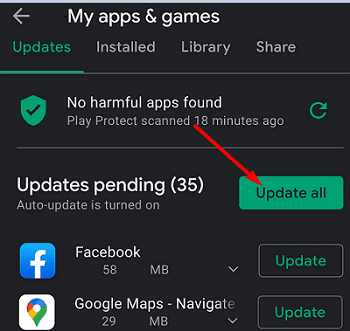
に Androidアプリを自動的に更新します、Google Playストアアプリを起動し、プロフィール写真をタップして、 設定. に移動 アプリの自動更新 画面に表示される新しいウィンドウで更新設定を選択します。
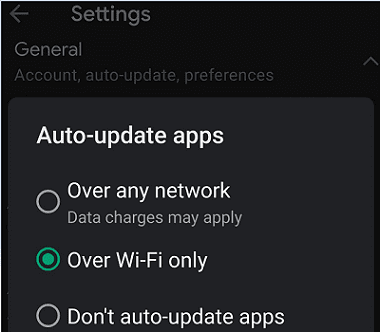
Androidのバージョンを更新することを忘れないでください。 に移動 設定、 選択する ソフトウェアとアップデート、をタップします ソフトウェアの更新. Androidデバイスを再起動し、結果を確認します。
Chromeにカメラへのアクセスを許可する
多くのユーザーは、Google Chromeにカメラへのアクセスを許可することで、問題が解決したことを確認しました。 その後、エラーメッセージが停止するか確認してください。
- Chromeアプリを起動してタップします より多くのオプション.
- に移動 設定、を選択します サイト設定.
- タップ カメラ ブラウザにカメラへのアクセスを許可します。
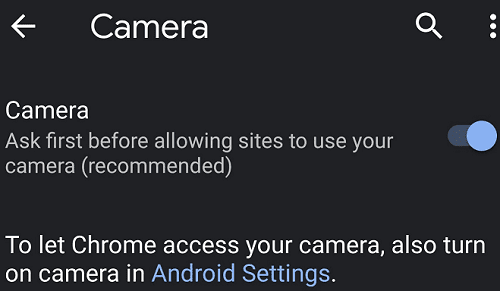
- Chromeがカメラにアクセスできるようにするには、Androidの設定でカメラをオンにする必要があります。
問題のあるアプリを再インストールします
エラーが続く場合は、 問題のあるアプリをアンインストールします デバイスを再起動します。 次に、エラーの原因となったアプリを再インストールし、改善が見られるかどうかを確認します。
この方法が機能しない場合は、先に進んで問題のあるアプリを完全にアンインストールしてください。 たとえば、多くのユーザーは、Bajajウォレットアプリがエラー354をトリガーすることが多いと述べています。 デバイスからアプリを削除し、問題が解決するかどうかを確認します。
結論
Androidでエラー354を修正するには、アプリとOSの最新のアップデートをインストールします。 さらに、Chromeにカメラへのアクセスを許可し、このエラーを引き起こしたアプリを再インストールします。 問題が解決しない場合は、問題のあるアプリを完全に削除してください。 これらのソリューションは役に立ちましたか? 以下のコメントでお知らせください。